
Innehållsförteckning:
- Steg 1: LOGO! av Siemens
- Steg 2: 1. IoT -plattforms Ubidots
- Vårt konto på Ubidotsplatform
- Steg 3: 2. Granska LOGO! 12/24 RCE-referens 6ED1052-1MD00-0BA8
- Steg 4: 3.LOGO för konfiguration och programmering! Med LogoSoft
- Node-RED i Raspberry Pi 3
- Steg 5: 4. Kommunikationslogo! och Node-RED Genom S7Comm
- Steg 6: 5. Anslutningsnod-RÖD och Ubidots
- Kommunikationen mellan Node RED och Ubidots sker med MQTT -protokollet, vilket gör anslutningen till Ubidots Broker, det finns två metoder för att göra prenumerationer och MQTT -publikationer
- Steg 7: Slutvideo: Integration Industrial LOGO! Siemens med Ubidots plattform
- Steg 8: Tester
- Implementering i Node-RED
- Steg 9: Dashboard Ubidots
- Panelkontroll från Ubidots
- Steg 10: Styr med händelser i Ubidots
- Ubidots låter dig konfigurera händelser som utlöses av villkorlig, i detta fall har följande villkor skapats:
- Steg 11: Rekommendationer
- Steg 12: Slutsatser
- Steg 13: Nedladdningar
- Författare John Day [email protected].
- Public 2024-01-30 12:44.
- Senast ändrad 2025-01-23 15:11.

apFör några veckor har jag gjort några tester med en LOGO! (logisk modul) från Siemens, under några månader har jag sett att de använder den i grundläggande industriella applikationer, även om jag inte personligen anser att den är 100% PLC, är den enkelt integrerad i övervaknings- och kontrollapplikationer för enkla processer.

Steg 1: LOGO! av Siemens
Du kan säga att denna utrustning är den billigaste eller prisvärda "PLC" som Siemens har i mitt land har en kostnad på cirka 200 USD, av den enkla anledningen att att vara ett Siemens -märke är synonymt med förtroende och perfekt robusthet för Domotica -applikationer.

Eftersom följande handledning är lite mer omfattande har den delats upp i 5 delar som vi kommer att se nästa.
Steg 2: 1. IoT -plattforms Ubidots
Vårt konto på Ubidotsplatform
Därefter utför vi det sista testet av detta team som utför integrationen med IoT Industrial Ubidots -plattformen, innan jag börjar rekommenderar jag andra tester och intressanta integrationer med Ubidots.
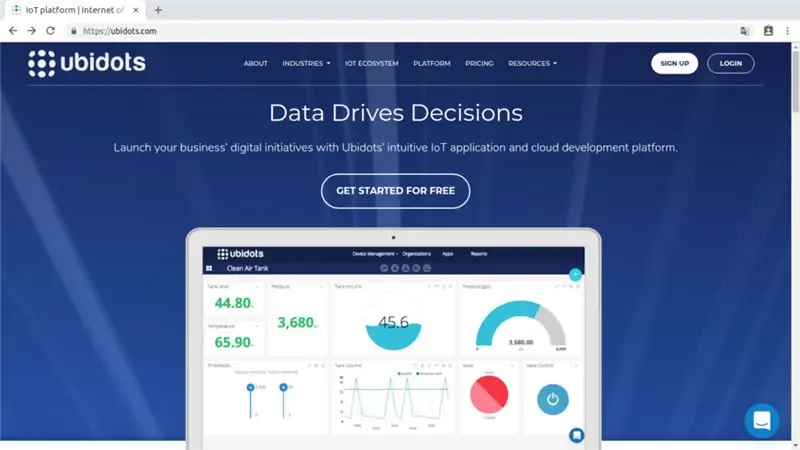
Rekommenderas: PDAControl / Ubidots
Webbplats: Ubidots.com
Steg 3: 2. Granska LOGO! 12/24 RCE-referens 6ED1052-1MD00-0BA8
Denna version LOGO! 12/24 RCE 6ED1052-1MD00-0BA8 har intressanta funktioner, främst Ethernet-kommunikation som utökar möjligheterna till integrationer, en robust och pålitlig hårdvara.

Rekommenderad handledning: funktioner och dokumentationsfunktioner
Steg 4: 3. LOGO för konfiguration och programmering! Med LogoSoft
Denna utrustning har programmeringsprogramvara "LOGOSoft", den är programmerad med hjälp av logiska block eller funktionsblockdiagram eller FBD, tidigare har vi skapat ett exempel, varje utgång kommer att inse färgförändringen på LCD -skärmen och analog ingångsavläsning.
Ladda ner detta LogoSoft -exempel i slutet av artikeln
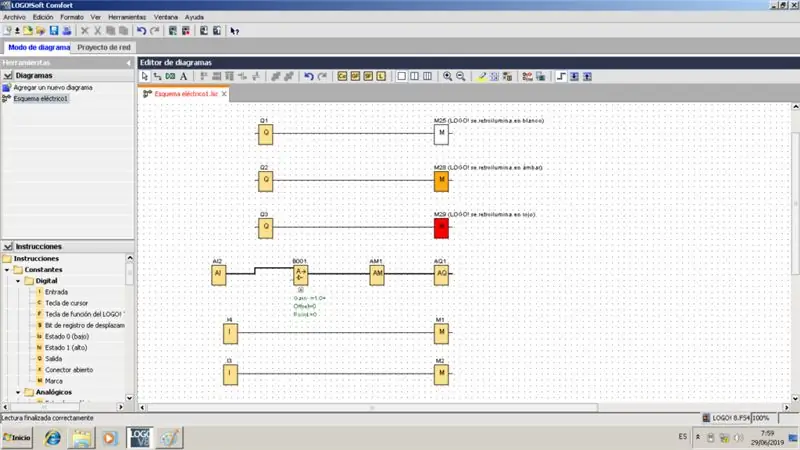
Föreslagen arkitektur för programmering och konfiguration
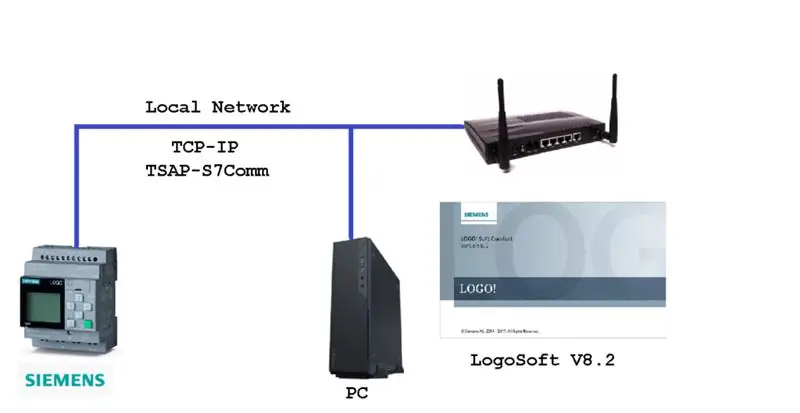
Rekommenderad handledning: Nedladdning av LogoSoft Demo -version.
pdacontrolen.com/download-and-installation-software-logo-soft-comfort-v8-2-siemens-demo/
Rekommendation: titta på hela videon av detta test för att förstå hur det fungerar: Integration Industrial LOGO! Siemens med Ubidots Platform IoT.
Node-RED i Raspberry Pi 3

För att utföra integrationen mellan LOGO! och Ubidots-plattformen kommer vi att använda en Raspberry Pi 3 modell B där vi tidigare har installerat Node-RED.

Köp det här: Raspberry Pi 3 Model B eller B+ med fodral

Steg 5: 4. Kommunikationslogo! och Node-RED Genom S7Comm
LOGOEN! Moduler de använder S7Comm-protokollet för kommunikation med fjärrprogram, tack vare Node-RED-utvecklargemenskapen har de skapat S7-noder för ethernetkommunikation med TSAP.
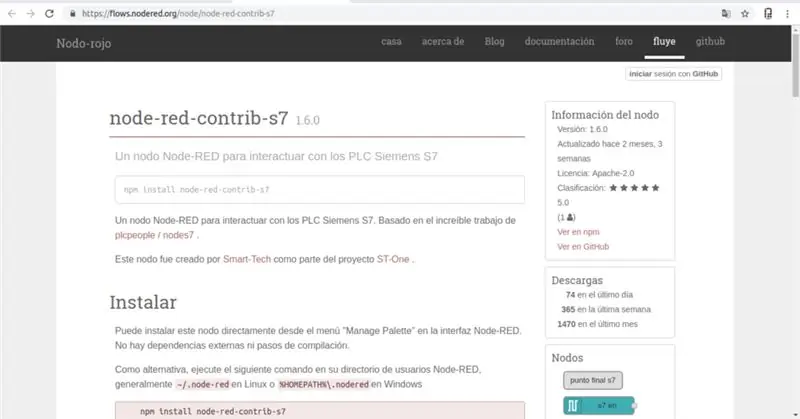
Mer information Noder: node-red-contrib-s7
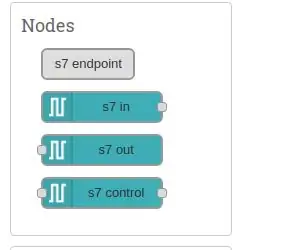
Föreslagen arkitektur: LOGO! Integration och Node-RED.
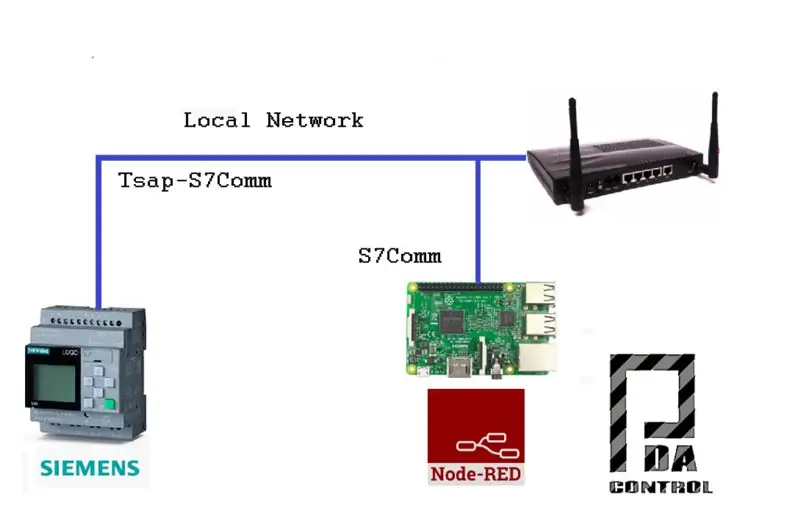
Rekommenderad handledning: LOGO -integration! och Node-RED genom S7Comm.
Steg 6: 5. Anslutningsnod-RÖD och Ubidots
Kommunikationen mellan Node RED och Ubidots sker med MQTT -protokollet, vilket gör anslutningen till Ubidots Broker, det finns två metoder för att göra prenumerationer och MQTT -publikationer
Rekommendation: titta på hela videon av detta test för att förstå hur det fungerar: Integration Industrial LOGO! Siemens med Ubidots Platform IoT.
MQTT -noder för Ubidots: underlättar eller förenklar konfigurationen
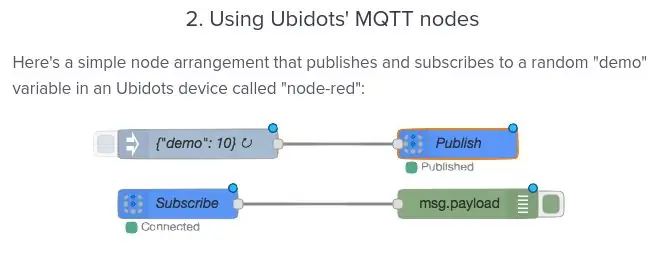
information från
Basic Node-REDs egna MQTT-noder: De kräver mer fingerfärdighet för konfigurationen
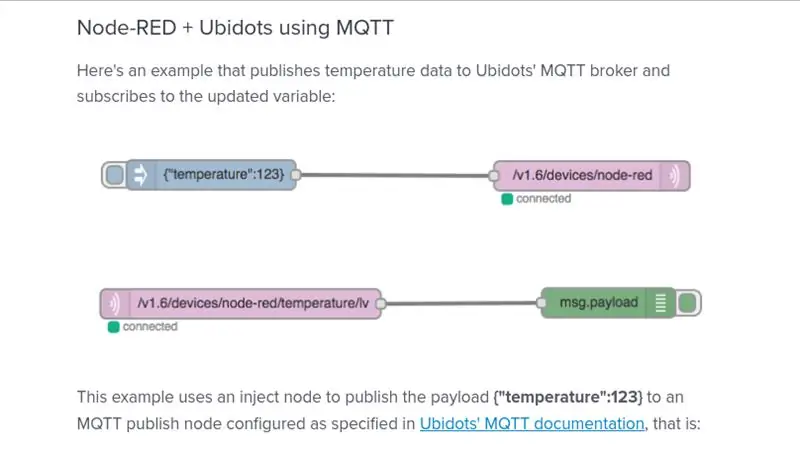
information från
Arkitekturföreslagen anslutning Node-RED och Platform Ubidots
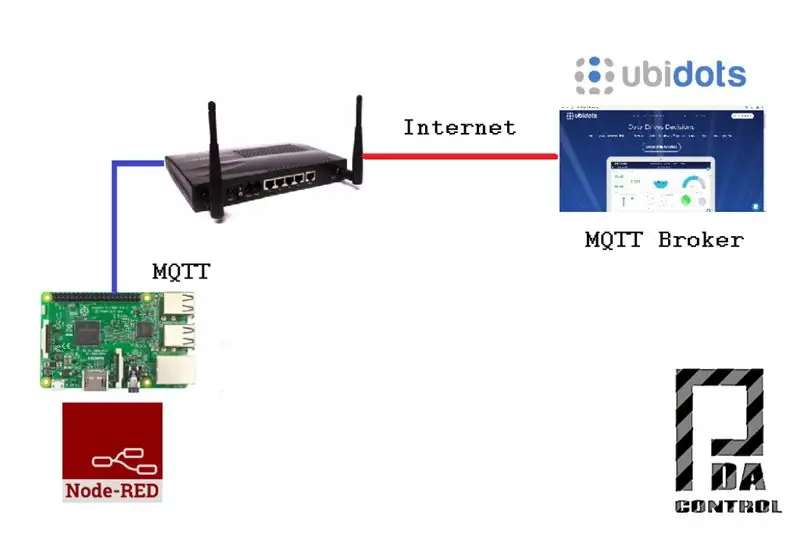
Komplett dokumentation: Anslutningar Ubidots och Node RED
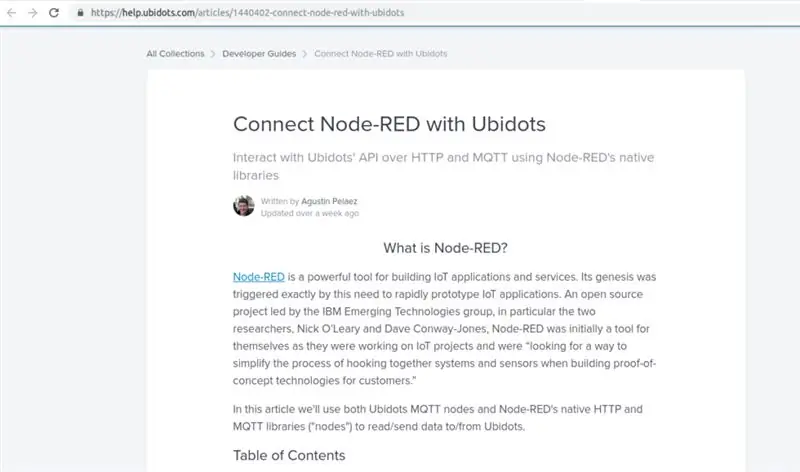
help.ubidots.com/articles/1440402-connect-node-red-with-ubidots

Köp det här: Raspberry Pi Zero Wireless 1GHz 512Ram
Steg 7: Slutvideo: Integration Industrial LOGO! Siemens med Ubidots plattform
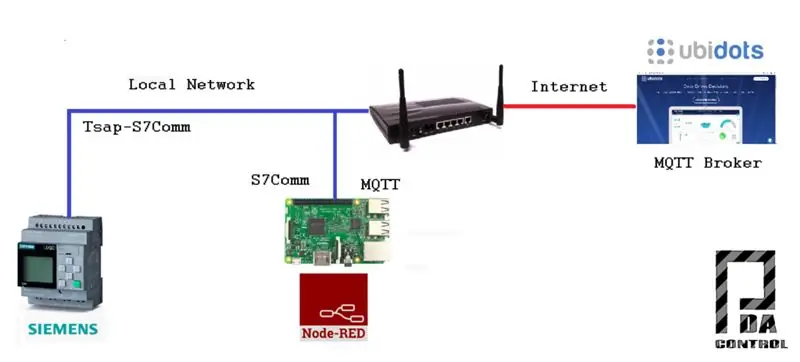

För att underlätta förståelsen och omfattningen av applikationen rekommenderar jag att komplettera med följande video, för att möjliggöra undertexter, i denna video kommer jag att förklara mer detaljerat applikationen som helhet.
Steg 8: Tester
Från Ubidots kommer vi att utföra kontroll- och övervakningslogotyget! genom Node-RED.
Arkitektur Implementerad för detta test

LOGOTYP! Anslutningar
Följande anslutningar har gjorts:
- 3-läges elektrisk väljare för att aktivera 2 utgångar vid 24VDC
- Potentiometer 10k för att simulera analog ingång på 0-10VDC
Implementering i Node-RED
Dubbelriktad kommunikation mellan LOGO! och Ubidots nedan, kommer vi att se några nödvändiga konfigurationer i Node-RED, Ladda ner noden-röd import exempel i slutet av artikeln.
Rekommendation: titta på hela videon av detta test för att förstå hur det fungerar: Integration Industrial LOGO! Siemens med Ubidots Platform IoT.
Kompletta vynoder
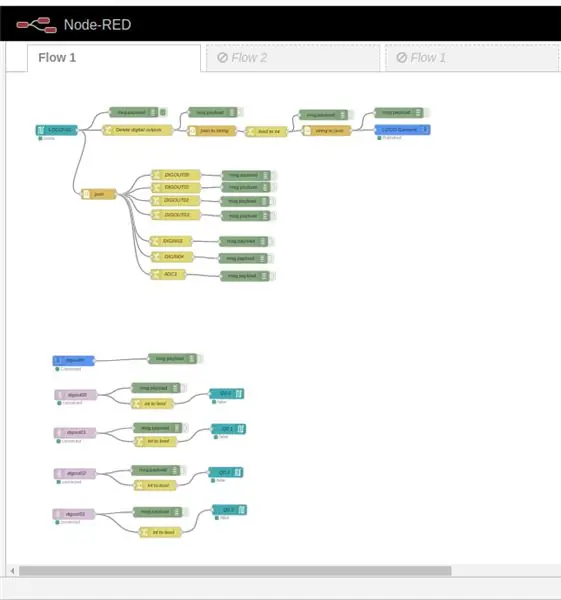
Konfigurationslogo! TSAP -kommunikation via S7Comm.
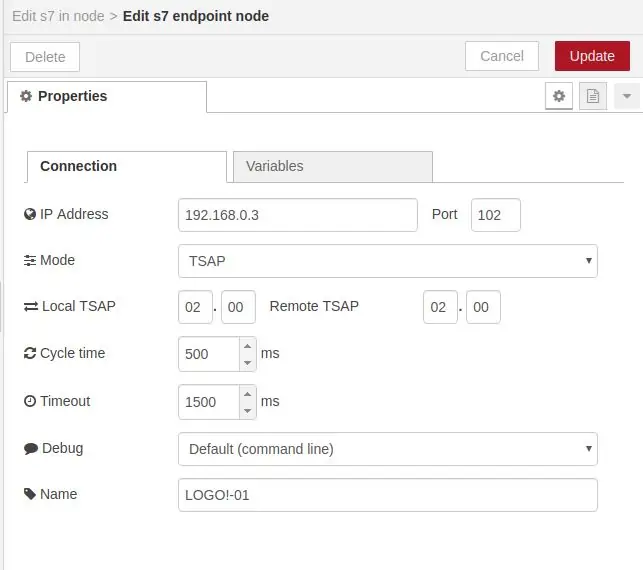
Konfiguration TSAP LOGO! i LogoSoft.
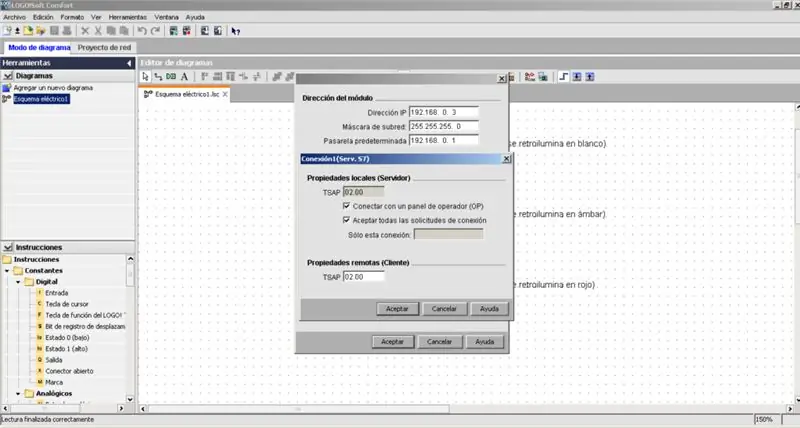
Lista över variabler i LOGO!
- 4 digitala utgångar till Rele (Q0, Q1, Q2, Q3).
- 2 digitala ingångar (I3, I4).
- 1 Analog ingång (I8 = DB1 INT1118) 0-1000 punkter, 0-10VDC.
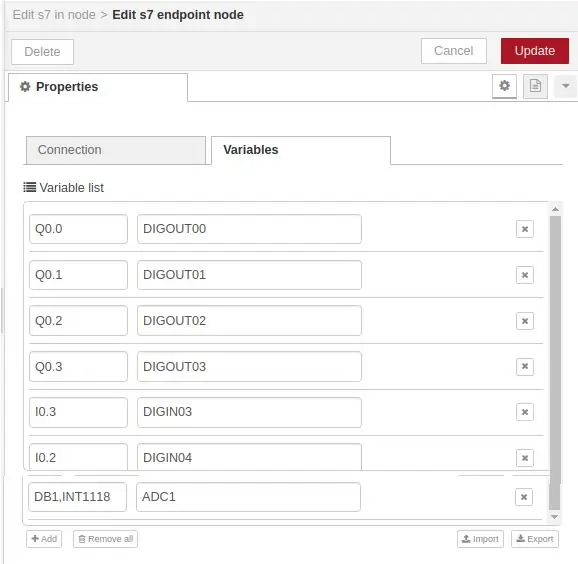
Loggläsning och filtrering från LOGO! och skickas till Ubidots med ett JSON -objekt.
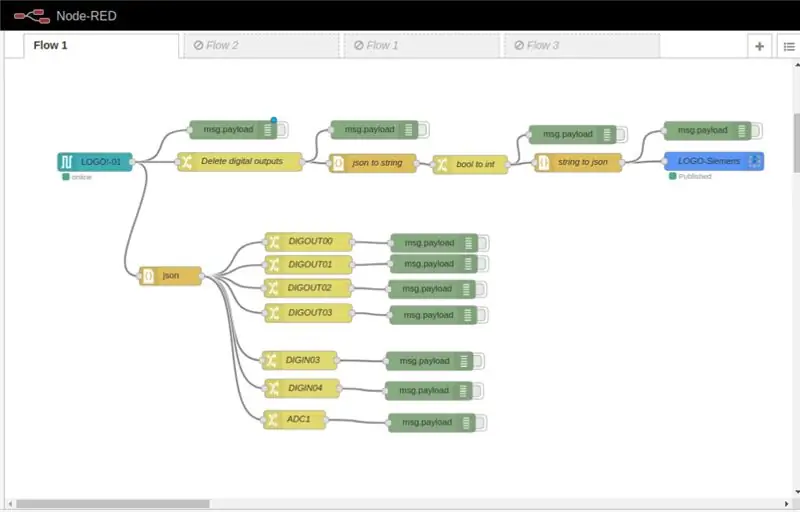
Alla poster läses (JSON -objekt).
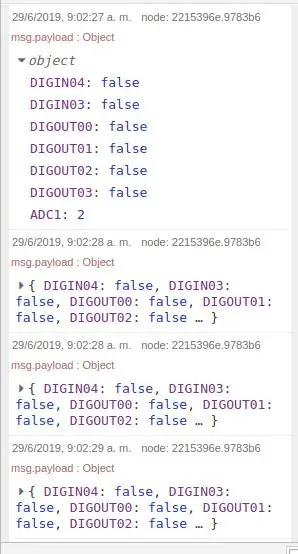
Vi eliminerar de digitala utgångarna för sändning till Ubidots av endast digitala ingångar / analoga ingångar.
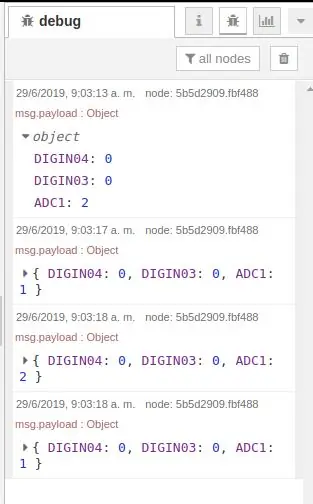
Läser från Ubidots och skriver i de 4 digitala utgångarna (relä) LOGO!, kommer vi att använda den grundläggande MQTT -noden.
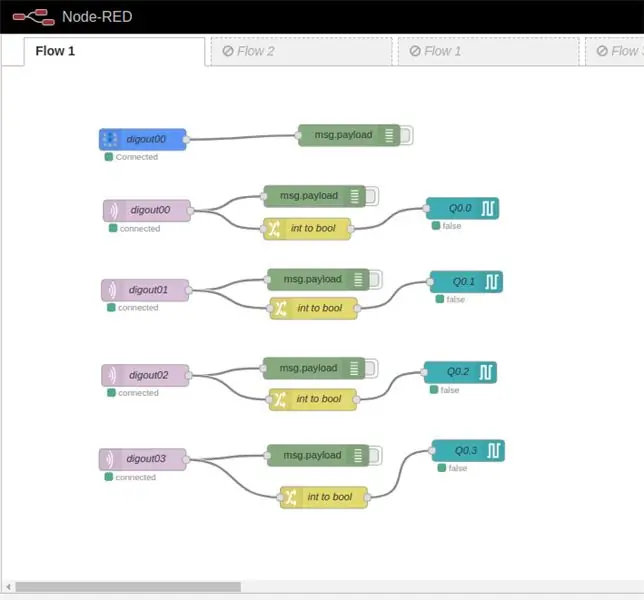
Steg 9: Dashboard Ubidots
Panelkontroll från Ubidots
Toppkontroll av 4 utgångar
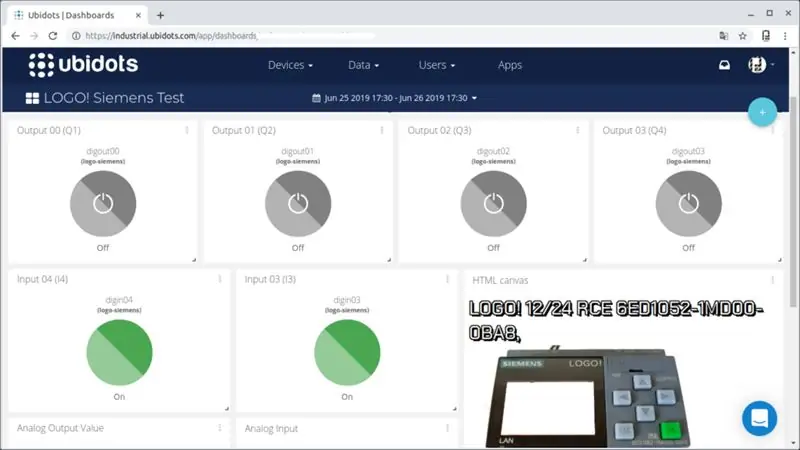
Central deldetektering av förändring av 2 ingångar digitala ingångar och designLOGO! i "Canvas" html, javascript
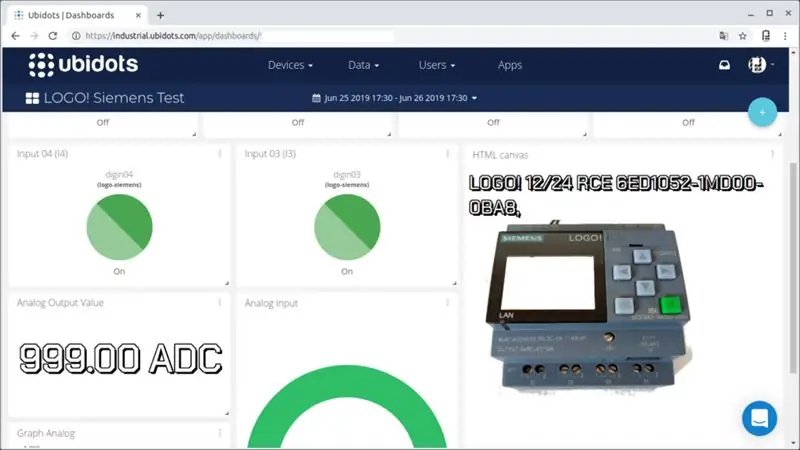
Nedre samling av analogt ingångsvärde
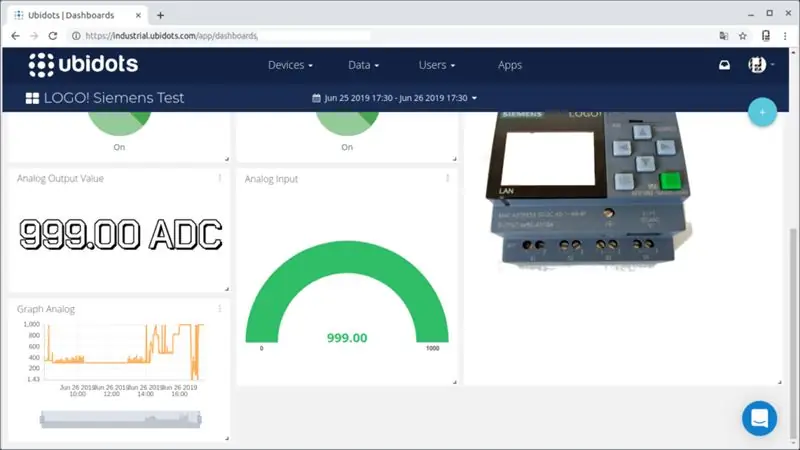
Steg 10: Styr med händelser i Ubidots
Ubidots låter dig konfigurera händelser som utlöses av villkorlig, i detta fall har följande villkor skapats:
Om ADC> 500 i mer än 1 minut = aktivera (digital utgång 02) färg Röd LCD

Aktiv händelse
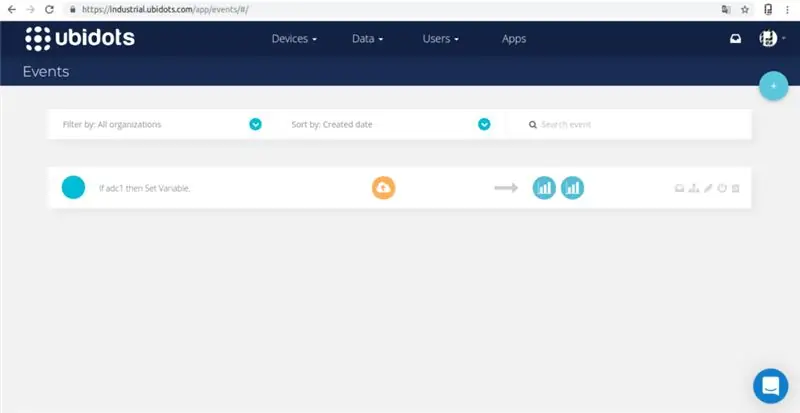
Mer information: Händelser och varningar i Ubidots
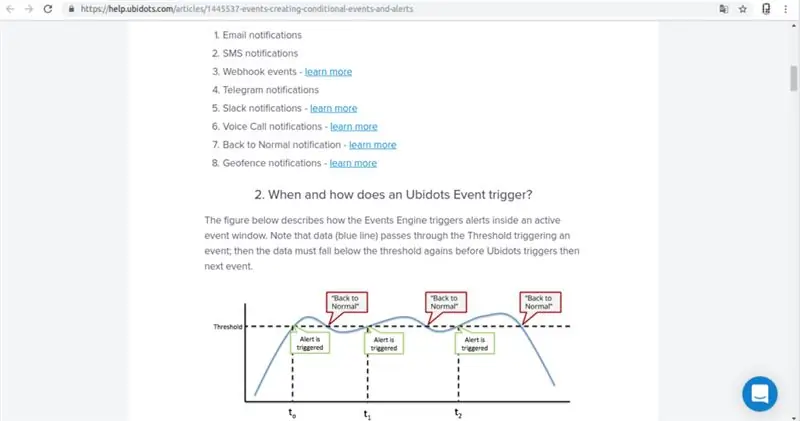
Steg 11: Rekommendationer
Jag rekommenderar främst att titta på de tidigare självstudierna på LOGO! dessa specificerar specifika steg angående konfigurationer.
S7Comm -noder är de som tillåter integration, även om vi inte har undersökt deras omfattning i mer komplexa applikationer, rekommenderar jag diskretion i mycket komplexa implementeringar, då kommer jag att föreslå några möjligheter.
Fall 1: Jag anser att flera enheter till en enda Raspberry Pi inte skulle vara praktiska med tanke på RAM -kapaciteten och bearbetningen, i fallet med Raspberry Pi 3 hoppas jag kunna utföra framtida tester med New Raspberry Pi 4.
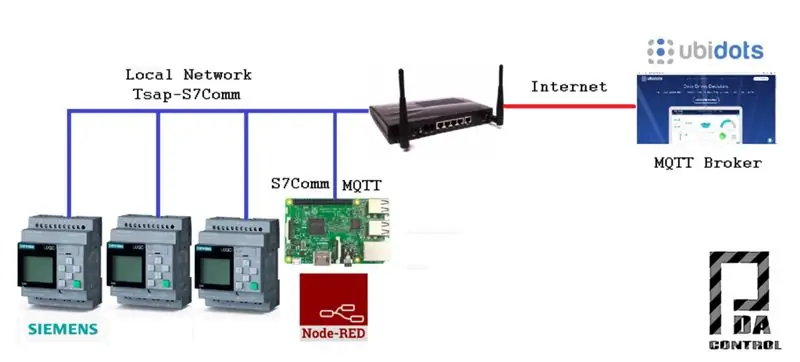
Fall 2: Denna arkitektur är mer robust eftersom den har en server eller dator med bättre processor och mer RAM -minne, vilket möjligen möjliggör hantering av fler enheter.
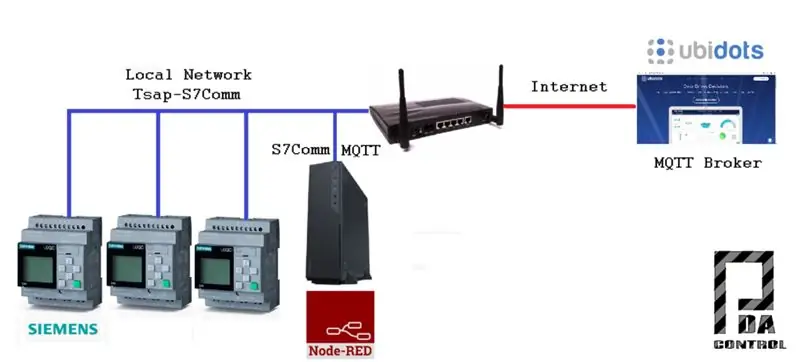
Varning: vi har inte utfört några av de tester som föreslagits i de tidigare fallen så vi vet inte omfattningen och funktionen hos S7Comm -noder med flera LOGO! Enheter, vi analyserar och antar bara möjligheterna.
Steg 12: Slutsatser
I detta fall utfördes kontrollen och övervakningen, och Ubidots -händelsemodulen användes, som har många funktioner.
Detta är ett grundläggande test, du måste ta hänsyn till fler faktorer innan du implementerar det i riktiga applikationer, säkra förhållanden som hänvisar till aktivering av utdata.
LOGOEN! Jag anser att de är perfekta för hemautomatiseringsapplikationer och grundläggande automatisering eller icke-komplexa processer och de är väldigt billiga.
Detta test gjordes för att öppna möjligheter mellan industriell hårdvara och IoT -plattformar i det här fallet Ubidots, vilket har många fördelar.
Rekommendation: titta på hela videon av detta test för att förstå hur det fungerar: Integration Industrial LOGO! Siemens med Ubidots Platform IoT.
Tack till Ubidots !!!
Tack vare Smart-Tech som en del av ST-One-projektet, skaparna av S7Comm Nodes for Node RED.
Rekommenderad:
Ljudspelare som använder Arduino med Micro SD -kort: 7 steg (med bilder)

Ljudspelare som använder Arduino med Micro SD -kort: Prenumerera på min kanal för fler projekt ……………………. Många människor vill ansluta SD -kortet med arduino eller vill ha lite ljudutgång via arduino.Så här är det enklaste och billigaste sättet att ansluta SD -kort till arduino. du kan oss
Siemens SIMATIC IOT2000 -serien till Ubidots + Arduino IDE: 8 steg

Siemens SIMATIC IOT2000 -serien till Ubidots + Arduino IDE: Arduinos enkelhet i kombination med Siemens tillförlitlighet och historia gör SIMATIC IOT2000 -serien till ett perfekt val för en industriell gateway i fabriker och institutioner som undersöker anslutningsmöjligheter och eftermonteringsalternativ. Nya sensorer
[Docker Pi -serien] Hur man använder IoT Node (A) -modul på Raspberry Pi: 18 steg
![[Docker Pi -serien] Hur man använder IoT Node (A) -modul på Raspberry Pi: 18 steg [Docker Pi -serien] Hur man använder IoT Node (A) -modul på Raspberry Pi: 18 steg](https://i.howwhatproduce.com/images/001/image-1348-48-j.webp)
[Docker Pi Series] Hur man använder IoT Node (A) -modul på Raspberry Pi: Vad är IoT Node (A) -modul? IoT Node (A) är en av Docker Pi -seriens moduler. IOT -nod (A) = GPS/BDS + GSM + Lora.I2C styr Lora direkt, skickar och tar emot data, styr GSM/GPS/BDS -modulen via SC16IS752, moderkortet behöver bara I2C -suppo
Hur man använder MQTT med Raspberry Pi och ESP8266: 8 steg (med bilder)

Hur man använder MQTT med Raspberry Pi och ESP8266: I denna instruktionsbok kommer jag att förklara vad MQTT -protokollet är och hur det används för att kommunicera mellan enheter. Sedan, som en praktisk demonstration, ska jag visa dig hur du ställer in en enkel två klientsystem, där en ESP8266 -modul skickar ett meddelande
Hur man använder Mac Terminal och hur man använder viktiga funktioner: 4 steg

Så här använder du Mac Terminal och hur du använder viktiga funktioner: Vi visar dig hur du öppnar MAC Terminal. Vi kommer också att visa dig några funktioner i terminalen, till exempel ifconfig, ändra kataloger, komma åt filer och arp. Ifconfig låter dig kontrollera din IP -adress och din MAC -annons
